
Ако сте икада предложили инсталирајте Мицрософт Оффице на Линук сигурно сте наишли на неколико недостатака; Интерфејс за управљање у оперативном систему Виндовс када се инсталира овај канцеларијски пакет веома се разликује од онога што бисмо могли наћи у другим оперативним системима, што је ситуација која се више дешава због недостатка знања и навика, а не због аспекта управљања командама.
Али ако у одређеном тренутку већ желите да промените оперативни систем и с њим, користите а Мицрософт Оффице на ЛинукуЗатим ћемо вам дати неколико алтернатива које можете користити приликом инсталирања канцеларијског пакета у овај оперативни систем отвореног кода.
Инсталирајте Мицрософт Оффице на Линук са Вине-ом
Чини се да је ово најбоља процедура за употребу, мада треба напоменути да их има прилично ограничења приликом инсталирања Мицрософт Оффице на Линуку са вином; Различити тестови које су направили многи људи верификовали су ефикасност система Оффице 2007 према овом поступку, а нису имали исте резултате у каснијим верзијама и где Office 2013 не нуди ниједну одрживу алтернативу за инсталирање; Ако ћете инсталирати Оффице 2003, Вине ће вам сигурно понудити одличне резултате.
Прво што морамо да урадимо је инсталирајте Вине на ваш оперативни систем Линук, исто као што би и могло бити убунту; Да бисте то урадили, довољно је да одете у спремиште софтверских пакета Линук дистрибуције, где је Вине.
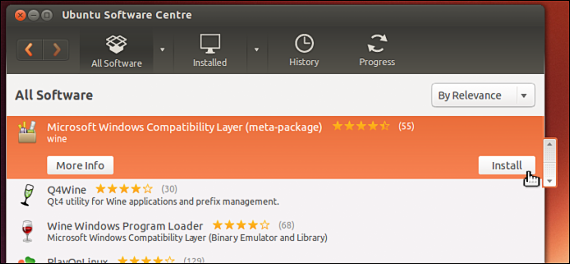
Једном када инсталирамо Вине у нашу верзију Линука, морамо само да убацимо Мицрософт Оффице ЦД-РОМ диск у лежиште рачунара; следећа ствар коју треба урадити је прегледајте садржај овог диска да бисте пронашли извршну датотеку (сетуп.еке), који ће морати да се изабере десним тастером миша, а касније покренути са Вине.
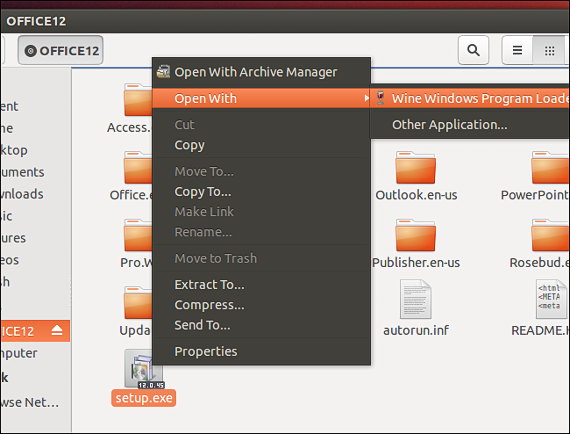
То је најтеже урадити, јер су следећи кораци врло слични ономе што ћемо наћи у програму Мицрософт Оффице Инсталлер у систему Виндовс, што значи да морамо следити чаробњака за инсталацију; Морамо узети у обзир да ће нас у одређеном тренутку тражити серијски број инсталације, јер ћемо га морати поставити, јер у Линуку било која врста пукотине коју сте можда користили у оперативном систему Виндовс неће радити.
Инсталирати Мицрософт Оффице на Линук-у са ЦроссОвер-ом
Ако је из било ког разлога било проблема приликом инсталирања Мицрософт Оффице на Линук-у Са Вином бисмо се тада могли одлучити за други алат који, према многим коментарима, има већу компатибилност и стабилност када се користи за ову врсту активности. Алат има име ЦроссОвер, Можете га потпуно бесплатно користити само 15 дана; Ако сте задовољни оним што вам нуди ова апликација, касније можете да купите њену комерцијалну лиценцу чија је вредност 60 долара.
ЦроссОвер вам нуди велики број алтернатива када је реч о њему инсталирати Виндовс апликације на Линук, налазећи се на Мицрософтовој канцеларијској листи. Међутим, упркос ефикасности коју овај алат може имати, може постати престрог у одређеним случајевима у којима корисник покушава да користи ресурсе пиратерије.
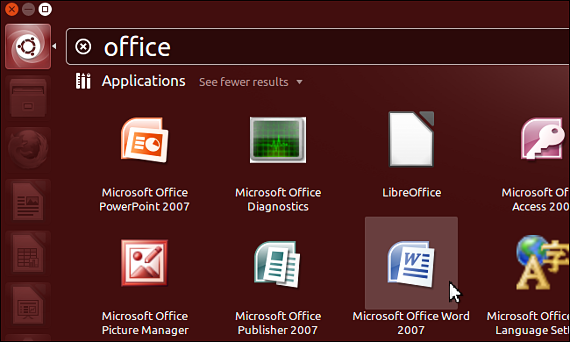
Што се тиче рада Мицрософт Оффице на Линук-у, могло би се рећи да канцеларијски пакет савршено функционише на овој платформи. Као и у Виндовс-у, и овде можете пронаћи фасциклу која се зове „Моји документи“, ово да би се покушало задржати кохерентност и идентитет са оним што се већ дуго одржавало у различитим верзијама.
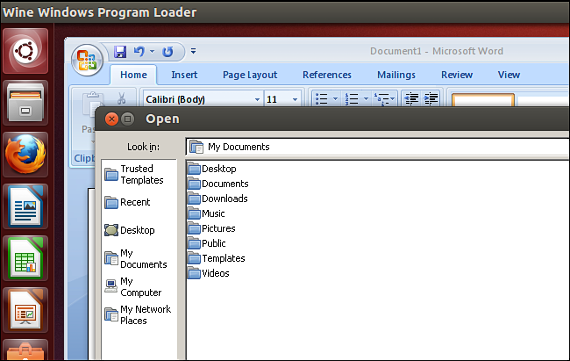
Постоји 3. алтернатива коју бисте могли користити приликом инсталирања Мицрософт Оффице на Линук-у, то уз подршку апликације која се зове ПлаиОнЛинук, Иако је ефикасан у апликацијама за забаву (посебно у играма), могао би да ради и са неким вишим нивоом, као што је Мицрософт Оффице, иако би могао да има и неке аспекте некомпатибилности и оперативне нестабилности.
Више информација - Даљинско управљање Мицрософт Оффице 2013 помоћу нашег мобилног телефона, Вине 1.2 већ подржава Дирецт 3Д, Убунту верзија 11.10
Линкови - Вино, ЦроссОвер, плаионлинук